Kasa WooCommerce nie działa: jak to naprawić
Opublikowany: 2020-12-26Czy masz problemy ze swoją stroną kasy? Czy Twoja kasa WooCommerce nie działa poprawnie? Jesteśmy z Tobą. Z tego przewodnika dowiesz się, jak rozwiązać najczęstsze problemy na stronie kasy, aby błyskawicznie uruchomić swój sklep .
Każdy właściciel sklepu wie, że kasa jest najważniejszą stroną dla sklepu WooCommerce, ponieważ jest to krok, w którym zamykasz sprzedaż. Jednak jest to również jedna ze stron, na których występuje najwyższy współczynnik porzucania koszyków. Badania pokazują, że większość kupujących rezygnuje z zakupu ze względu na dodatkowe koszty, ponieważ jest zbyt długa lub skomplikowana albo jeśli witryna nie wydaje się godna zaufania.
Widzieliśmy już, jak dostosować kasę i różne strategie optymalizacji kasy w WooCommerce. Nie jest tajemnicą, że posiadanie zoptymalizowanej realizacji transakcji pomoże Ci zwiększyć konwersje i zwiększyć sprzedaż. Poświęcenie czasu na polerowanie może mieć duży wpływ na Twój sklep internetowy.
Jednak łatwiej to powiedzieć niż zrobić. Wszystko może pójść nie tak i spowodować problemy na stronie kasy, które mogą poważnie wpłynąć na Twoją firmę. W tym przewodniku nauczymy Cię różnych sposobów rozwiązywania możliwych przyczyn i rozwiązywania problemów, gdy Twój koszyk WooCommerce nie działa poprawnie .
Kasa WooCommerce nie działa? Jak rozwiązać typowe problemy
Wiele rzeczy może spowodować nieprawidłowe działanie kasy. W tej sekcji przyjrzymy się rozwiązaniom najczęstszych problemów, aby pomóc Ci w jak najszybszym uruchomieniu sklepu.
1. Dezaktywuj wtyczki i motywy
Najczęstszym problemem, który powoduje, że kasa przestaje działać w WooCommerce, jest motyw lub wtyczka powodująca konflikty . Najskuteczniejszym rozwiązaniem jest dezaktywacja wszystkich wtyczek i sprawdzenie, która powoduje problem.
Możesz to sprawdzić, przechodząc do kasy, klikając prawym przyciskiem myszy w dowolnym miejscu strony i przechodząc do opcji Sprawdź > Konsola . Jeśli widzisz błąd JavaScript, przyczyną problemu są niektóre wtyczki lub motywy. Aby sprawdzić, która wtyczka lub motyw powoduje konflikt, masz dwie możliwości:
- Zbiorczo dezaktywuj wtyczki
- Użyj wtyczki Health Check
UWAGA : Przed rozpoczęciem zalecamy wykonanie pełnej kopii zapasowej witryny na wypadek, gdyby coś poszło nie tak. Mimo że dezaktywacja i ponowna aktywacja wtyczek nie powinna powodować żadnych problemów, posiadanie kopii zapasowej oszczędzi Ci dużego bólu głowy, jeśli tak się stanie.
W przypadku obu opcji chodzi o natychmiastowe wyłączenie wszystkich wtyczek (z wyjątkiem WooCommerce) i aktywowanie domyślnego motywu dla sesji użytkownika. W ten sposób możesz aktywować wtyczki pojedynczo i sprawdzić, która powoduje konflikt. Jeśli używasz sprawdzania kondycji, upewnij się, że przechodzisz do trybu rozwiązywania problemów z /wp-admin/index.php?page=health-check&tab=troubleshoot . Należy również pamiętać, że to narzędzie wymaga domyślnego motywu, takiego jak Twenty Seventeen lub Storefront, do prawidłowego działania.
2. Strona kasy WooCommerce niekończące się ładowanie
Innym powszechnym problemem, który powoduje, że kasa WooCommerce przestaje działać, jest niekończące się ładowanie . W większości przypadków problem powoduje AJAX. Strona Przejrzyj zamówienie ładuje metody płatności lub sumy za pośrednictwem AJAX i wyświetla pokrętło ładowania.
Jeśli jednak wystąpi problem, sekcja może się nie wczytać lub spinner może pozostać bez wczytywania strony. Jeśli tak jest, najpierw spójrz na WooCommerce > Stan systemu i sprawdź błędy.
Oto niektóre z rozwiązań najczęstszych problemów:
Błąd AJAX spowodowany przez ustawienia WordPress
Częstym problemem, który powoduje, że kasa WooCommerce przestaje działać, jest to, że adres WordPress (URL) i adres witryny (URL) nie pasują do siebie. Żądania AJAX działają tylko w tej samej domenie, więc te dwa adresy URL muszą być zgodne.
Aby sprawdzić, czy to jest przyczyną problemów, w panelu WordPressa przejdź do opcji Ustawienia > Ogólne i upewnij się, że pola Adres WordPress (URL) i Adres witryny (URL) są zgodne. 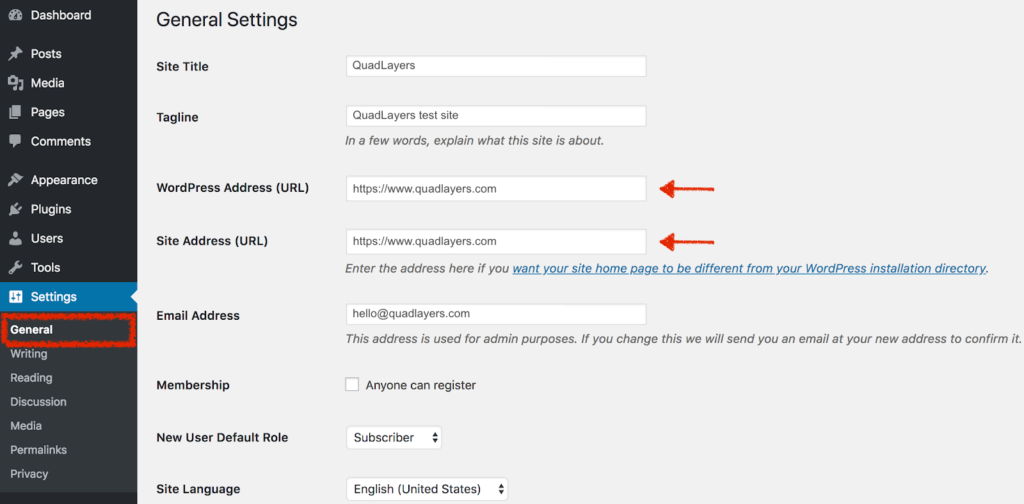
Konflikty z motywami i wtyczkami
Jak wspomniano wcześniej, konflikty wtyczek i motywów są jednym z najczęstszych problemów, które powodują, że kasa WooCommerce przestaje działać. Aby sprawdzić, czy tak jest, przejdź do strony, na której występują problemy, kliknij prawym przyciskiem myszy i przejdź do opcji Sprawdź > Konsola . Jeśli widzisz błąd JavaScript, przyczyną problemu jest prawdopodobnie motyw lub wtyczka.
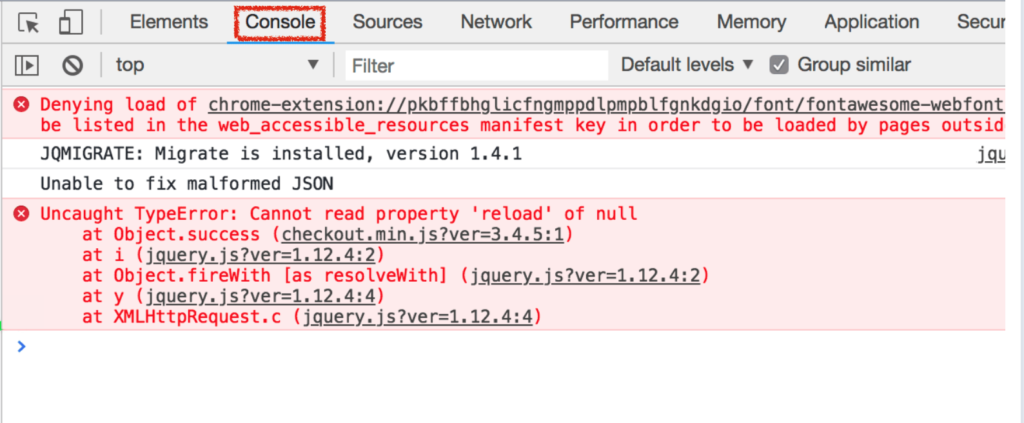 W takim przypadku dezaktywuj wszystkie wtyczki i motywy, wykonując czynności opisane w punkcie 1.
W takim przypadku dezaktywuj wszystkie wtyczki i motywy, wykonując czynności opisane w punkcie 1.
Problemy spowodowane przez e-maile transakcyjne
Czasami e-maile transakcyjne związane z kasą mogą spowodować, że kasa przestanie działać w WooCommerce. Jeśli podejrzewasz, że to może być problem, możesz włączyć filtr, aby wysyłać e-maile po złożeniu zamówienia. Przyspieszy to i może rozwiązać problem.
add_filter( 'woocommerce_defer_transactional_emails', '__return_true' );
Limit pamięci WordPress
Limit pamięci WP może również powodować problemy i uniemożliwiać prawidłowe działanie kasy WooCommerce. Gdy tak się stanie, zobaczysz w swojej witrynie jeden z tych komunikatów.
Błąd krytyczny: wyczerpano dozwolony rozmiar pamięci 33554432 bajtów (próbowano przydzielić 2356915 bajtów) w /home4/xxx/public_html/wp-includes/plugin.php w wierszu xxx
Lub
413 Błąd: Żądanie jednostki jest zbyt duże
Istnieją dwie opcje rozwiązania tego problemu. Możesz:
- Sam zwiększ pamięć
- Skontaktuj się ze swoją firmą hostingową
Jeśli masz jakieś umiejętności kodowania i chcesz to naprawić samodzielnie, możesz wypróbować jedną z tych trzech metod:
- Edytuj plik wp-config.php
- Plik PHP.ini
- plik .htaccess
Przyjrzyjmy się, jak zlokalizować i edytować każdy z nich. Wskazówka dla profesjonalistów: Poniższe metody obejmują edycję podstawowych plików WordPress. Oznacza to, że możesz zepsuć swoją witrynę, jeśli coś pójdzie nie tak, więc przed jej edycją zalecamy utworzenie pełnej kopii zapasowej witryny. Jeśli nie wiesz, jak to zrobić, skorzystaj z tego samouczka.
A) Edytuj plik wp-config.php
Aby uzyskać dostęp i edytować plik wp-config.php , masz dwie opcje:
- cPanel
- Klient FTP
Jeśli spróbujesz opcji cPanel , znajdziesz plik wp-config.php w Menedżerze plików > public_html . Z drugiej strony, jeśli używasz klienta FTP, plik wp-config.php znajduje się w folderze public_html . Niezależnie od używanej metody musisz pobrać plik, edytować go i ponownie przesłać.
Aby zwiększyć limit pamięci WP, dodaj następujący kod przed wierszem z napisem To wszystko, przestań edytować! Miłego blogowania .
define('WP_MEMORY_LIMIT', '256M');Ten skrypt w zasadzie mówi WordPressowi, aby zwiększył limit pamięci PHP do 256 MB. Jeśli to nie zadziała, możesz zwiększyć limit do 512 MB, ale w większości przypadków 256 MB powinno wystarczyć.
UWAGA : Warto zauważyć, że pamięć WordPressa może różnić się od pamięci serwera, dlatego zalecamy ustawienie tego limitu niezależnie od ustawień pamięci serwera.
Alternatywnie, jeśli nie czujesz się komfortowo podczas edytowania podstawowych plików, możesz skontaktować się z firmą hostingową.
B) Edytuj plik PHP.ini
Innym sposobem na zwiększenie limitu pamięci w WordPressie jest edycja pliku PHP.ini . Aby to zrobić, przejdź do folderu public_html lub gdziekolwiek zainstalowałeś WordPress i poszukaj pliku o nazwie php.ini . Tam wklej następujący wiersz kodu, aby zwiększyć limit do 256 MB.

limit_pamięci = 256M
C) Edytuj plik .htaccess
Trzecią opcją zwiększenia limitu pamięci WP i rozwiązania problemu, który może spowodować, że WooCommerce przestanie działać, jest edycja pliku .htaccess . Ten plik znajduje się w folderze głównym , ale jeśli zainstalowałeś WordPress w swojej domenie podstawowej, plik htaccess znajdziesz w folderze public_html . To jest ukryty plik, więc upewnij się, że włączyłeś ukryte pliki.
Po zlokalizowaniu pliku .htaccess wklej ten kod, aby zwiększyć limit pamięci:
php_value memory_limit 256M
Błąd wywołania AJAX spowodowany przez plik index.html
Innym częstym problemem, który może spowodować, że strona kasy WooCommerce przestanie działać poprawnie, jest nieprawidłowa odpowiedź z wywołania AJAX spowodowana przez plik index.html .
Aby rozwiązać ten problem, przejdź do zakładki XHR (XMLHttpRequest) w konsoli programisty i sprawdź odpowiedź. Jeśli odpowiedzią jest HTML, a nie JSON, przyczyną problemu jest prawdopodobnie plik index.html w katalogu głównym.
Najłatwiejszym sposobem rozwiązania tego problemu jest usunięcie pliku index.html . Jeśli jednak nie chcesz usuwać żadnych plików, możesz dostosować dyrektywę indexes w ustawieniach serwera i nadać priorytet index.php nad index.html .
Warto zauważyć, że niektóre wtyczki buforujące mogą również dodawać kod HTML do odpowiedzi JSON, więc może to być również przyczyną problemu, jeśli użyjesz jednego z tych narzędzi.
3. E-maile potwierdzające nie zawierają linków do pobrania
Innym powszechnym problemem WooCommerce, który może powodować wiele problemów, jest to, że wiadomości e-mail z potwierdzeniem wysyłane po zakupie przez klienta produktu do pobrania nie zawierają linków do pobrania. Jak możesz sobie wyobrazić, może to spowodować wiele skarg, ponieważ użytkownicy nie mogą pobrać tego, co właśnie kupili.
Ten problem jest spowodowany brakiem tabeli SQL wp_woocommerce_downloadable_product_permissions w Twojej bazie danych. Dzieje się tak, ponieważ gdy aktywujesz WooCommerce na swojej stronie, niektóre tabele SQL zostaną dodane do Twojej bazy danych. Jednak ten proces może czasami zakończyć się niepowodzeniem, jeśli prefiks tabel SQL WordPress przechowywany w pliku wp-config.php jest zbyt długi.
Aby rozwiązać ten problem, musisz zmienić nazwę prefiksu tabeli SQL WordPress. Nazwy mogą zawierać więcej niż 64 znaki, dlatego zalecamy wybór prefiksu zawierającego nie więcej niż 20-25 znaków.
Aby zmienić prefiksy tabeli WordPress SQL, masz dwie możliwości:
- Użyj wtyczek, takich jak Change Table Prefix lub Brozzme DB Prefix. Te narzędzia nie były aktualizowane od jakiegoś czasu, ale nadal wykonują swoją pracę.
- Zmień nazwy tabel ręcznie. W tym celu musisz użyć phpMyAdmin, zmniejszyć prefiks tabeli i zaktualizować wartość prefiksu w wp-config.php . Następnie dezaktywuj WooCommerce i włącz go ponownie, aby wymusić tworzenie brakujących tabel SQL.
UWAGA : Niezależnie od wybranej metody, zalecamy utworzenie kopii zapasowej witryny przed rozpoczęciem.
4. Strony nie wyświetlają się w WooCommerce
Jeśli masz problemy ze stronami, które nie wyświetlają treści. Może być kilka przyczyn takiego stanu rzeczy, ale w większości przypadków poniższe pomogą Ci to naprawić:
- Utwórz nową stronę, dodaj poprawny shortcode i opublikuj ją.
- Następnie przejdź do WooCommerce > Ustawienia > Ogólne , aby wybrać stronę, którą właśnie utworzyłeś, i naciśnij Zapisz .
5. Błąd krytyczny: wywołanie niezdefiniowanej funkcji is_woocommerce_active()
Jeśli napotykasz ten problem, a strona kasy nie działa w Twoim sklepie WooCommerce, istnieją dwie prawdopodobne przyczyny:
- Nieaktualne wtyczki
- Motywy stron trzecich
Aby rozwiązać ten problem, najpierw upewnij się, że wszystkie wtyczki są aktualne. Jeśli to nie naprawi błędu, dezaktywuj motyw, zamień go na Twenty Sixteen i ponownie aktywuj wtyczkę. Wtedy będziesz mógł wrócić do preferowanego motywu.
6. Przejdź do kasy, a przyciski Płać przez PayPal nie działają
Jeśli masz problemy z przyciskami Przejdź do kasy i Zapłać przez PayPal, a problem nie jest spowodowany konfliktem wtyczki lub motywu, być może uda Ci się go rozwiązać za pomocą kodu CSS. Czasami niektóre kontenery < div> mają zestaw zmiennoprzecinkowy, który może powodować problemy .
Aby to naprawić, możesz wyczyścić pływaki po ich zakończeniu lub ustawić overflow:hidden na zawierającym < div> . W ten sposób przycinasz przepełnienie i ukrywasz resztę treści.
Aby wyczyścić pływaki z kontenera <div> , w panelu WordPress przejdź do Wygląd > Dostosuj > Dodatkowe CSS i wklej następujący kod:
.e1120-2.x-container, .e1120-10.x-container { clear: both; }Alternatywnie możesz wkleić kod w pliku style.css motywu podrzędnego. Jeśli nie masz motywu podrzędnego, możesz go utworzyć lub użyć jednej z tych wtyczek.
7. ssl_error_rx_record_too_long
Jeśli Twoja strona kasy WooCommerce nie działa i widzisz następujący błąd:
SSL odebrał rekord, który przekroczył maksymalną dozwoloną długość. (Kod błędu: ssl_error_rx_record_too_long)
Wystąpiła błędna konfiguracja SSL/apache. Jeśli tak jest w Twoim przypadku, musisz skontaktować się z dostawcą usług hostingowych, ponieważ nie jest to problem WooCommerce. Alternatywnie, jeśli nie musisz używać SSL, możesz wyłączyć ustawienie Wymuś SSL w WooCommerce > Ustawienia .
Dodatkowo możesz wyłączyć opcję Wymuś bezpieczną realizację transakcji na karcie Realizacja transakcji. 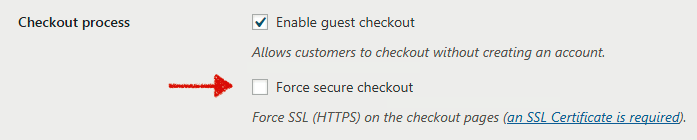
8. Przycisk składania zamówienia nie działa!
Jeśli przycisk Złóż zamówienie na stronie kasy nie działa, prawdopodobnie wystąpił konflikt motywu lub wtyczek . Po prostu wykonaj czynności opisane powyżej, a błyskawicznie uruchomisz swój sklep.
9. Błędy rozpoczęcia sesji
Jeśli widzisz takie ostrzeżenia w nagłówku witryny, oznacza to problem z serwerem.
Ostrzeżenie: session_start() [function.session-start]: open(xxx) nie powiodło się: Odmowa uprawnień (13) w xxx/wp-content/plugins/woocommerce/woocommerce.php w wierszu XX
Jest to spowodowane jedną z tych dwóch rzeczy:
- Sesje PHP nie są poprawnie skonfigurowane
- Katalog sesji (/ tmp ) nie jest zapisywalny
Aby to naprawić, musisz skontaktować się z dostawcą usług hostingowych.
Co zrobić, gdy kasa przestanie działać?
Problemy na stronie kasy to najgorszy koszmar dla każdego sklepu internetowego. Jeśli jednak masz problemy z kasą, nie panikuj. Różne problemy mogą mieć różne pochodzenie, więc ustalenie przyczyny problemu może być trudne.
W większości przypadków winny jest konflikt wtyczek lub motywów, więc spróbuj najpierw dezaktywować wszystkie wtyczki i motywy, jak opisano w punkcie 1. Jeśli to nie rozwiąże problemów, wypróbuj różne rozwiązania, które omówiliśmy w tym przewodniku, w zależności od rodzaj otrzymywanego komunikatu o błędzie. Jeśli nie znajdziesz rozwiązania, możesz zajrzeć do przewodnika rozwiązywania problemów WooCommerce.
Wniosek
Ogólnie rzecz biorąc, kilka powodów może spowodować , że kasa przestanie działać w WooCommerce . W tym przewodniku pokazaliśmy kilka rozwiązań, które rozwiązują najczęstsze problemy, z którymi boryka się większość użytkowników.
Niektóre z tych problemów są łatwiejsze do rozwiązania niż inne, ale w większości przypadków można je rozwiązać bez konieczności kontaktowania się z dostawcą usług hostingowych.
Czy możesz rozwiązać problemy ze stroną kasy i przywrócić działanie sklepu? Czy napotykasz problemy, które nie zostały omówione w tym przewodniku? Daj nam znać w sekcji komentarzy poniżej! Chętnie Ci pomożemy!
